win10 屏幕录像 自带 win10系统自带的录屏功能怎么使用
更新时间:2024-04-09 18:05:00作者:yang
Win10系统自带的录屏功能是一项非常实用的工具,能够帮助用户轻松地录制屏幕内容,使用这个功能非常简单,只需要按下Win+Alt+R组合键即可开始录制。在录制过程中,用户还可以通过Win+Alt+R键盘快捷键暂停或停止录制。用户还可以在设置中对录制的质量和帧率进行调整,以满足不同需求。Win10系统自带的录屏功能为用户提供了一个方便快捷的录制屏幕内容的工具。
步骤如下:
1.首先打开开始菜单,点击图示的设置图标,。
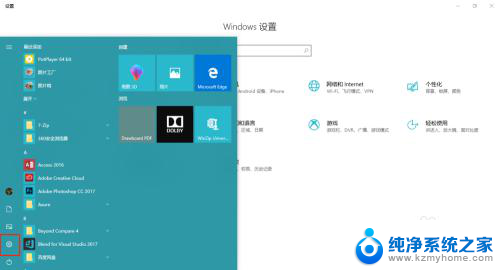
2.打开设置面板后,
打开游戏选项。
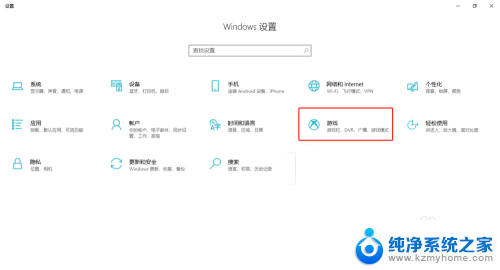
3.在游戏栏选项卡中,
勾选”使用游戏栏录制游戏剪辑、屏幕截图和广播“
即可开启屏幕录制的功能。
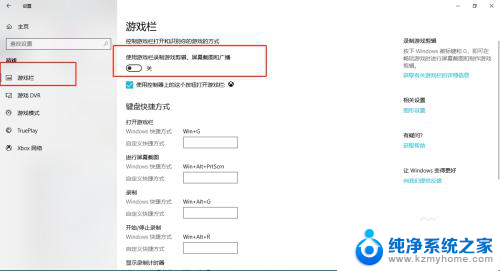
4.鼠标往下拖可以自定义屏幕录制的一些快捷键。
默认 win+G 开启屏幕录制。
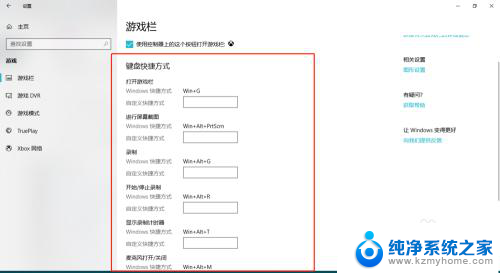
5.现在我们来尝试一下,
键盘敲 win+G,启动录制程序,
稍等片刻,便会弹出图示信息,勾选复选框即可。
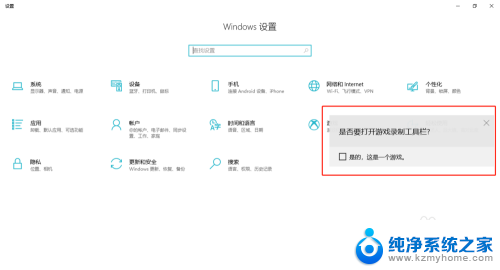
6.图示正在录制。
可以截图,录制,暂停,广播等功能!
有没有很吃惊~、~
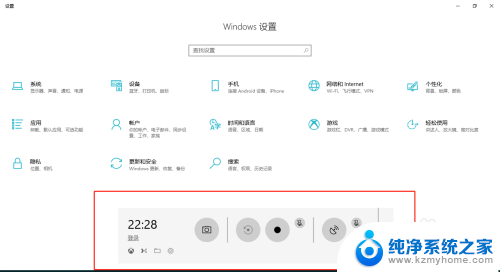
以上就是win10屏幕录像自带的全部内容,有需要的用户可以根据小编的步骤进行操作,希望对大家有所帮助。
win10 屏幕录像 自带 win10系统自带的录屏功能怎么使用相关教程
- win10系统有录屏功能吗 如何在win10系统中使用自带录屏功能
- windows10自带录屏功能 win10系统自带录屏功能怎么用
- win10可以录屏幕吗 win10系统自带录屏功能使用指南
- win10 自带录屏工具 win10如何使用自带的录屏功能
- win10有没有自带的录屏 win10自带录屏功能使用教程
- windows自带刻录功能怎么用 Win10系统自带的光盘刻录功能使用方法
- 怎么开启录制视频功能 如何在WIN10上使用自带录像工具
- win10自带 录屏软件 Windows10自带的录屏软件详细教程
- win10自带屏幕录制保存在哪里 Win10 自带录屏工具录制文件的保存位置
- win10录音工具 Win10系统自带录音工具如何使用
- win10自动更新导致蓝屏 Win10正式版自动更新失败蓝屏怎么解决
- 笔记本蓝牙连接电视后如何投屏 win10笔记本无线投屏到电视怎么设置
- 怎样去除win10开机密码 win10开机密码怎么取消
- win10关闭windows防火墙 Win10系统关闭防火墙步骤
- 微软浏览器闪退 Win10Edge浏览器打开闪退怎么解决
- win10怎么设置浏览器起始页 Win10自带浏览器如何设置起始页网址
win10系统教程推荐
- 1 笔记本蓝牙连接电视后如何投屏 win10笔记本无线投屏到电视怎么设置
- 2 win10关闭windows防火墙 Win10系统关闭防火墙步骤
- 3 win10开机图标变大了 win10电脑重启图标变大解决技巧
- 4 电脑重置后windows怎么激活 win10系统重置后激活方法
- 5 怎么开电脑麦克风权限 win10麦克风权限在哪里可以找到
- 6 windows 10开机动画 Windows10开机动画设置方法
- 7 输入法微软拼音怎么调 win10电脑微软拼音输入法怎么调整
- 8 win10没有ppt怎么办 win10右键新建中没有PPT选项怎么添加
- 9 笔记本硬盘损坏是否会导致蓝屏 Win10系统DRIVER POWER STATE FAILURE蓝屏怎么处理
- 10 win10老是提醒激活 Win10系统总提醒需要激活怎么解决